이번에는 Vue 페이지 오른쪽 상단에 플로팅 및 숨겨진 메뉴바를 구현하는 단계에 대해 자세히 설명하겠습니다. Vue 페이지는 다음과 같습니다. 실제 사례를 살펴보겠습니다.
이것은 대부분의 웹사이트에서 매우 일반적인 기능입니다. 플로팅 메뉴를 표시하려면 페이지 오른쪽 상단에 있는 아바타를 클릭하거나 메뉴를 숨기려면 아바타를 다시 클릭하세요.
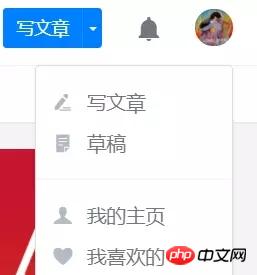
jQuery 프론트엔드 공성사자로서 이 기능을 구현하는 것은 매우 쉽다고 할 수 있지만, vue 문서를 이제 막 본 초보자에게는 여전히 개인적으로 넘어야 할 함정이 있습니다. 성공하기 위해.
지식 포인트
구성 요소 및 구성 요소 간 통신
계산된 속성
Text
1. 상위 구성 요소
이것은 시스템에만 관련됩니다. 현재 메뉴 이 기능은 아직 라우팅에 포함되지 않습니다.
기본 아이디어는 props를 통해 showCancel의 부울 값을 하위 구성 요소에 전달하고 이벤트를 각각 상위 및 하위 구성 요소에 바인딩하여 시스템 메뉴의 표시 상태를 제어하는 것입니다. 상위 구성 요소의 바운드 클릭 이벤트에서 하위 구성 요소에 전달된 showCancel 값이 재설정됩니다.
여기에 첫 번째 작은 지식 포인트가 있습니다 - 하위 구성 요소 호출:
먼저 하위 구성 요소에 의해 렌더링되기를 기다리는 사용자 정의 요소를 작성합니다:
<t-header :showCancel=showCancel></t-header>
그런 다음 작성된 하위 구성 요소를 가져옵니다:
import THeader from "./components/t-header/t-header";
그런 다음 등록합니다. 구성 요소 하위 구성 요소:
components: {
THeader
}이 시점에서 신입생은 이러한 코드 줄이 하위 구성 요소를
구성 요소를 등록할 때( 또는 prop) ), kebab-case(하이픈으로 구분된 이름 지정), camelCase(카멜 케이스 이름 지정) 또는 PascalCase(단어의 첫 글자를 대문자로 사용하여 이름 지정)를 사용할 수 있습니다.
HTML 템플릿에서는 kebab-case를 사용하세요.
me 예를 들어 사용자 정의 요소가
위의 내용은 단일 파일 구성 요소에서 으로 지정되는 HTML 템플릿이며 구성 요소 옵션에서 사용되는 문자열 템플릿도 있습니다. template: "" 지정된 템플릿입니다. 문자열 템플릿을 사용할 때 사용자 정의 태그는 세 가지 방법으로 작성할 수 있습니다. 자세한 내용은 구성 요소 명명 규칙에 대한 공식 문서를 참조하세요.
이렇게 상위 구성 요소의 프로토타입이 탄생했습니다.
<t-header :showCancel=showCancel></t-header>
<script> import THeader from "./components/t-header/t-header"; export default { name: "app", components: { THeader }, data() { return { showCancel: false }; }, methods: { hideCancel() { this.showCancel = false; } } }; </script>
2. 하위 구성 요소
하위 구성 요소에서 .cancel은 시스템 메뉴를 여는 버튼이고 .cancel- p는 시스템 메뉴입니다.
<template> <p class="header-wrapper"> /*这里是logo和title*/ ... /*这里是用户名和按钮*/ <p class="info-wrapper"> <span class="username">你好,管理员!</span> <span class="cancel" @click.stop="switchCancelBoard"> <p class="cancel-p" v-show="showCancel"> <ul> <li @click.stop="doSomething" title="用户设置">设置 </li> <li @click.stop="doSomething" title="退出登录">退出 </li> </ul> </p> </span> </p> </p> </template>
트랩을 밟기 전의 아이디어에 따르면 v-show를 사용하여 하위 구성 요소가 showCancel 값을 받은 후 표시를 제어하고 바운드 클릭 이벤트에서 숨깁니다. 상위 및 하위 구성 요소 중 상황에 따라 showCancel 값만 변경하면 됩니다. 시스템 메뉴에 있는 여러 옵션의 바인딩 이벤트가 상위-하위 구성 요소의 바인딩 이벤트를 트리거해서는 안 됩니다. 메뉴를 클릭하면 사라지기 때문에 바인딩 이벤트에 .stop이 사용됩니다. 즉, @click.stop ="doSomething"@click.stop="doSomething"
于是万事大吉,也就是像这样:
<script>
export default {
props: {
showCancel: {
type: Boolean
}
},
methods: {
doSomething() {},
switchCancelBoard() {
this.showCancel = !this.showCancel;
}
},
computed: {
ifShowCancel() {
return this.showCancel;
}
}
};
</script>然而第一波踩坑之后一起表明显然我还是太年轻。下面是一些不好的示范:
prop来的showCancel值的确可以用,点击子组件按钮的时候,
this.showCancel=!this.showCancel
/*父组件自定义元素绑定switch-show事件*/
<t-header :showCancel=showCancel @switch-show="switchShow"></t-header>
// 父组件js
methods: {
//会被子组件$emit触发的方法
switchShow(val) {
this.showCancel = val;
}
}
// 子组件js
methods: {
//按钮上的绑定click事件
switchCancelBoard() {
this.$emit("switch-show", this.ifShowCancel);
}
}prop의 showCancel 값이 실제로 사용될 수 있습니다. 하위 구성 요소 버튼을 클릭하면
this.showCancel=!this.showCancel이 메뉴 표시를 실현합니다. 숨기지만 콘솔이 열리면 클릭할 때마다 오류가 발생합니다. 🎜🎜🎜vue.esm.js?efeb:578 [Vue 경고]: 상위 구성 요소가 다시 렌더링될 때마다 값을 덮어쓰게 되므로 소품을 직접 변경하지 마세요. 🎜🎜🎜 즉, 상위 구성 요소가 다시 렌더링되면 이 값을 덮어쓰게 되므로 prop 값을 수정하지 마세요.另外,尽管在这个按钮上实现了显示状态的切换,但是点击其他区域的时候,并不会隐藏它,原因是:子组件prop值的变化并没有影响到父组件,因此showCancel的值一直保持初始值没有变化,而只有在这个值被更新时才会触发子组件中相关值的更新。
——好吧,那么老老实实的用一个计算属性接收showCancel值,这样实现点击子组件控制系统菜单的状态切换;
获得了计算属性ifShowCancel,组件相应的变成了v-show="ifShowCancel",我试图在绑定事件里通过this.ifShowCancel=!this.ifShowCancel切换菜单状态,报错,得到报错信息:Computed property "ifShowCancel" was assigned to but it has no setter;
明白了,要以直接赋值的形式改变计算属性ifShowCancel的值,需要一个setter函数,但是setter函数中无法修改prop值,因此在getter中也就无法通过return this.showCancel来更新这个计算属性,所以这个方法貌似也行不通;
到此为止,好像路都成了堵死状态:prop值不能改->要用计算属性;计算属性不能改->需要setter;而写入了getter、setter,计算属性的值依赖于prop值->prop值不能改。——一个堪称完美的闭环诞生了!
走投无路之际我想起了$emit和$on这一对。
3. 父子互相通信
前边的prop实现了从父到子的单向通信,而通过$emit和$on,就可以实现从子组件到父组件的通信:这不能直接修改父组件的属性,但却可以触发父组件的指定绑定事件,并将一个值传入父组件。
在这一步我摒弃了点击按钮时的去操作子组件内属性的想法,既然计算属性ifShowCancel依赖于prop值,那么就在点击按钮时,通过$emit触发父组件的事件,并将需要修改的属性值传入父组件,于是:
/*父组件自定义元素绑定switch-show事件*/
<t-header :showCancel=showCancel @switch-show="switchShow"></t-header>
// 父组件js
methods: {
//会被子组件$emit触发的方法
switchShow(val) {
this.showCancel = val;
}
}
// 子组件js
methods: {
//按钮上的绑定click事件
switchCancelBoard() {
this.$emit("switch-show", this.ifShowCancel);
}
}这样处理流程就变成了:点击按钮->作为计算属性的ifShowCancel值传入父组件并触发父组件事件,对showCancel赋值->父组件属性更新->触发子组件prop更新->触发重新compute,更新ifShowCancel值->v-show起作用。
另外在点击其他区域时,通过父组件绑定的click事件,就可以重置showCancel值,进而隐藏掉出现的系统菜单。
下边放出这个功能的完整代码。
4. 完整代码
/*父组件*/<script> import THeader from "./components/t-header/t-header"; export default { name: "app", components: { THeader }, data() { return { showCancel: false }; }, methods: { hideCancel() { this.showCancel = false; }, switchShow(val) { this.showCancel = val; } } }; </script> /*子组件*/
Title
你好,管理员!
<script> export default { props: { showCancel: { type: Boolean } }, methods: { doSomething() {}, switchCancelBoard() { // this.ifShowCancel = !this.showCancel; this.$emit("switch-show", !this.ifShowCancel); } }, computed: { ifShowCancel() { return this.showCancel; } } }; </script>
- 设置
- 退出
相信看了本文案例你已经掌握了方法,更多精彩请关注php中文网其它相关文章!
推荐阅读:
위 내용은 Vue 페이지 오른쪽 상단에 플로팅 숨겨진 메뉴 표시줄을 구현하는 단계에 대한 자세한 설명의 상세 내용입니다. 자세한 내용은 PHP 중국어 웹사이트의 기타 관련 기사를 참조하세요!